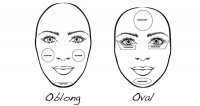PS做眼影教程
来源:网络
作者:admin
学习:61731人次
在这个教程里我将与大家学习如何在photoshop cs3中模仿晚宴美女的眼影化妆方法。这个教程对于处理杂志照片非常实用,希望大家喜欢……
先看一下最终效果:

1、首先,我们要从网上下载一些女孩的脸部特写图片,然后运行你的photoshop打开这些图片,如图所示。
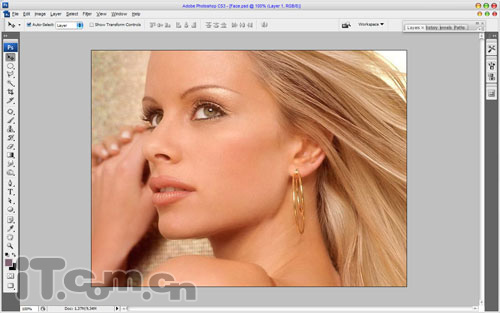
2、使用套索工具在添加眼影的位置创建选区,如图所示。

3、按着Shift键,当光标附近出现加号时,表示你可以再添加另一眼影的选区。之后创建一个新图层,在选区内填充颜色#806475,如图所示。

4、按下Ctrl+D取消选择,然后执行“滤镜—模糊—高斯模糊”,参考下图所示的设置。
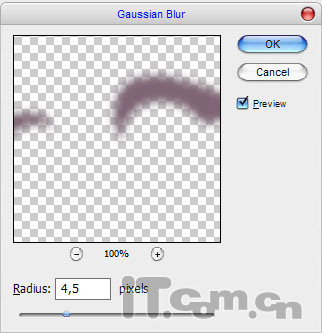
5、设置图层混合模式为叠加,效果如图所示。

6、由于眼影的边界太明显,我们可以使用涂抹工具(强度:70%)柔化一下,如图所示。

7、创建一个新图层,使用套索工具创建眼线的选区,然后填充颜色#282a37,如图所示。

学习 · 提示
相关教程
关注大神微博加入>>
网友求助,请回答!